ANSYS进行有限元静力学分析.docx
《ANSYS进行有限元静力学分析.docx》由会员分享,可在线阅读,更多相关《ANSYS进行有限元静力学分析.docx(11页珍藏版)》请在冰豆网上搜索。
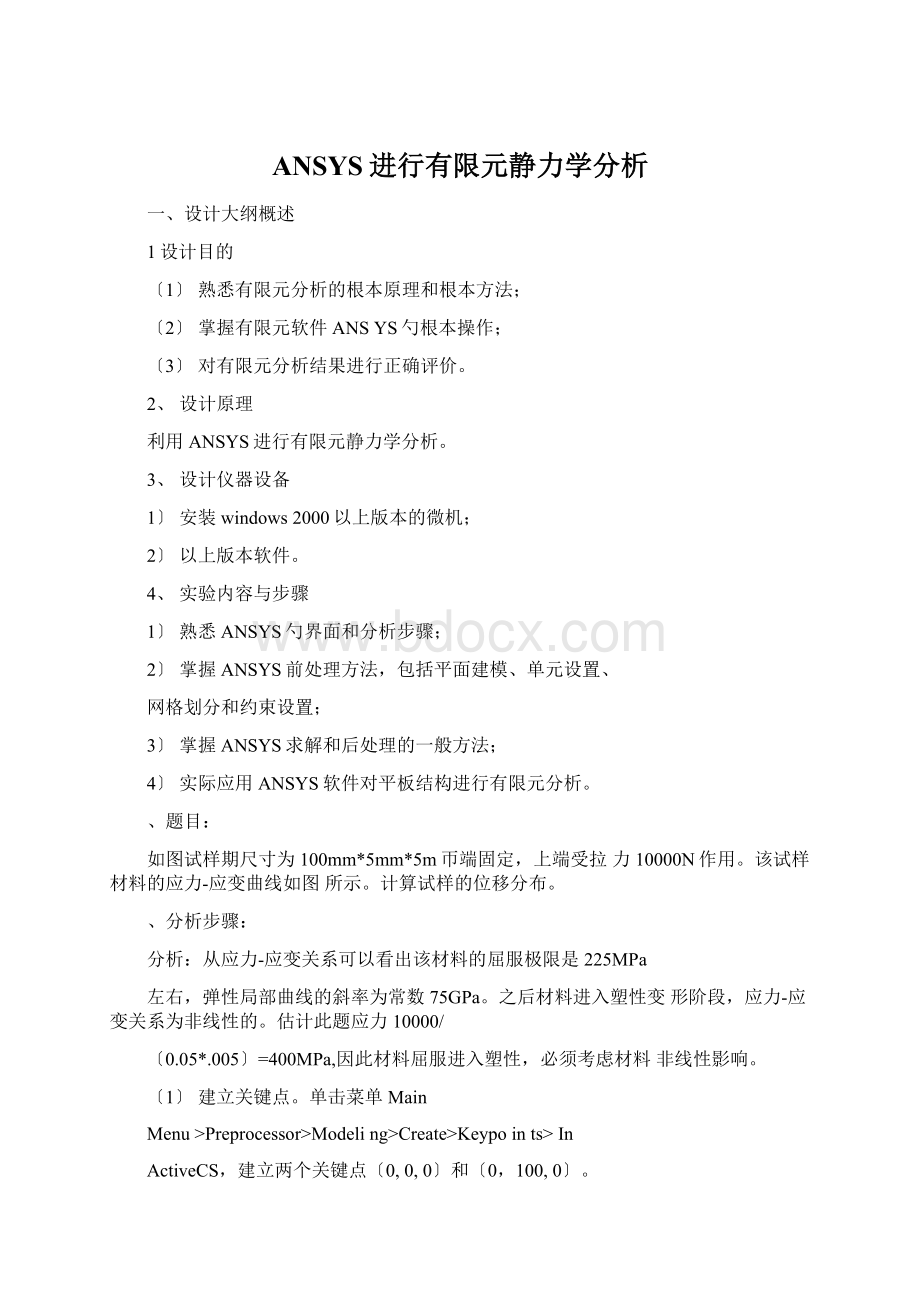
ANSYS进行有限元静力学分析
一、设计大纲概述
1设计目的
〔1〕熟悉有限元分析的根本原理和根本方法;
〔2〕掌握有限元软件ANSYS勺根本操作;
〔3〕对有限元分析结果进行正确评价。
2、设计原理
利用ANSYS进行有限元静力学分析。
3、设计仪器设备
1〕安装windows2000以上版本的微机;
2〕以上版本软件。
4、实验内容与步骤
1〕熟悉ANSYS勺界面和分析步骤;
2〕掌握ANSYS前处理方法,包括平面建模、单元设置、
网格划分和约束设置;
3〕掌握ANSYS求解和后处理的一般方法;
4〕实际应用ANSYS软件对平板结构进行有限元分析。
、题目:
如图试样期尺寸为100mm*5mm*5m帀端固定,上端受拉力10000N作用。
该试样材料的应力-应变曲线如图所示。
计算试样的位移分布。
、分析步骤:
分析:
从应力-应变关系可以看出该材料的屈服极限是225MPa
左右,弹性局部曲线的斜率为常数75GPa。
之后材料进入塑性变形阶段,应力-应变关系为非线性的。
估计此题应力10000/
〔0.05*.005〕=400MPa,因此材料屈服进入塑性,必须考虑材料非线性影响。
〔1〕建立关键点。
单击菜单Main
Menu>Preprocessor>Modeling>Create>Keypoints>In
ActiveCS,建立两个关键点〔0,0,0〕和〔0,100,0〕。
〔2〕建立直线。
单击菜单Main
Menu>Preprocessor>Modeling>Create>Lines>StaightLine,在关键点1、2之间建立直线。
〔3〕定义单元类型。
单击菜单Main
Menu>Preprocessor>ElementType>Add/Edit/Delete,定义单元Structural>Link>2Dspar1〔LINK1〕
〔4〕定义单元常数。
单击菜单Main
Menu>Preprocessor>RealConstants>Add/Edit/Delete,在弹出的RealConstantsforLINK1对话框中,输入如下的单元几何参数:
截面面积AREA=25出始应变=0
1〕单击菜单MainMenu>Preprocessor>Material
Props>Material
Models>Structural>Linear>Elastic>Isotropic,在弹出的对话
框中,输入如下的材料属性:
杨氏模量EX=73e3泊松
比PRXY=.3
2〕单击菜单MainMenu>Preprocessor>MaterialProps>Material
Models>Structural>Nonlinear>Elastic>MutilinearElastic,弹
出如下列图的对话框。
在STRAIN和STRESS域输入如表所示的两组数据。
其表中的数据是从如下列图的应力-
应变关系中得来,中间点采用了线性插值的计算方法。
输
入第一对数据后,单击[AddPoint]按钮,可以输入第二对数据。
曲线点
Strain
Stress
1
0
0
2
75
3
150
4
225
5
240
6
250
7
300
8
355
9
390
10
420
11
435
12
449
13
450
3)数据输入完毕,在MutilinearElasticforMaterialNumber1对话框中单击Graph按钮,得到如下列图的应力-应变图形,这个图形应该和本例开始给出的应力-应变曲线符合。
单击[0K]按钮确定输入数据。
4)单击菜单UtilityMenu>Plot>Replot,重新绘制问题的几何
模型。
(6)定义单元尺寸。
单击菜单Main
Menu>Preprocessor>Meshing>Size
Cntrls>ManualSize>Lines>AIILines,指定单元边长5。
划分网络。
单击菜单Main
Menu>Preprocessor>Meshing>Mesh>Lines,在弹出的对话框中单击[PickAll]按钮。
(8)
(9)
定义分析类型。
单击菜单Main
Menu>Solution>AnalysisType>NewAnalysis,选择Static选项。
设置解选项。
单击菜单Main
Menu>Solution>AnalysisType>Sol'Control,弹出如
图所示对话框。
按照图中所示在Basic标签页下做
如下的设置:
在AnalysisOptions域选择LargeDisplacementStatic选项。
这样ANSYS将考虑到大变形的效应。
在TimeControl域的Automatictimestepping歹U表选择On。
Automatictimestepping将运行ANSYS自动决定将载荷步划分成适宜数目的子步。
激活Automatictime
stepping选项同时也将降火二分法确保收敛功能。
在TimeControl域的Numberofsubsteps文本框输入子步
数目20。
这样ANSYS计算的第一个子步载荷将是总载
荷的1/20。
因为现在将Automatictimestepping激活,所以剩余的子步步长将由ANSYS根据前一个子步的计算
结果自动调整。
在TimeControl域的Maxnoofsubsteps文本框输入最大子步数目1000。
如果经过1000个子步迭代,仍然得不到收敛的解,ANSYS将停止继续求解。
在TimeControl域的Minnoofsubsteps文本框输入最小子步数目1。
在WriteItemstoResultsFile域中选择Allsolutionsitems选项,在Frequncy列表中选择WriteEverySubstep选项,这样可以保存每个子步的计算结果,便于作出系统的时间响应曲线。
切换到Nonlinear标签页,如下列图,做以下设置。
在NonlinearOptions域的Linesearch列表中选择On选项。
线性搜索可以加速牛顿-拉普森〔NR〕平衡迭代的收敛。
在Equilibriumiterations域的Maximumnumberofiterations文本框中输入最大迭代数1000。
〔10〕施加位移约束。
单击菜单MainMenu>Solution>Define
Loads>Apply>Structural>
Displacement>OnKeypoints固定关键点1。
〔11〕施加载荷。
MainMenu>Solution>Define
Loads>Apply>Structural>Force/Moment>
OnKeypoints,在关键点2施加集中力载荷FY=1000N。
〔12〕求解。
单击菜单MainMenu>Solution>Solve>CurrentLS,
图形窗口将显示非线性分析求解的收敛过程。
(13)显示单元的三维视图。
单击菜单Utility
Menu>PlotCtrls>Srylr>SizeandShape,弹出如下列图对话
框。
选择Displayofelement复选框,得到单元的三维视图
如下列图
(14)绘制位移分布图。
单击菜单MainMenu>General
Postproc>PlotResults>Coutour
Plot>NodalSolution,在弹出的对话框中选择DOF
solution>UY,得到如下列图的位移分布图。
1
NODALSOLUTION
wdy7S9
(15)查看位移随时间的变化。
1)定义变量
1单击菜单MainMenu>TimeHistPostproc,弹出如图
所示对话框
2单击左上角的【+】添加变量按钮,弹出如下列图对话
框。
选择NodalSolution>
DOFSolution>Y-Componentofdisplacement,单击
【OK】按钮。
弹出
NodeforData窗口,选择式样顶端的节点,单击
【OK】按钮。
3添加另一个变量。
单击左上角的【+】添加变量按钮,
这次选择ReactionForces
>StructuralForces〉Y-ComponentofForce。
拾取试样
底端的节点,单击【OK】
按钮。
4在TimeHistoryVariable窗口,单击FY-3行、X-Axis
列的单项选择按钮,将反力
FY-3作为X轴变量,如下列图。
2〕查看位移随时间变化。
①在TimeHistoryVariable窗口单击UY_3行,再单击绘
图按钮【八】,得到如下列图的位移UY随反力FY变化关系。
②修改X轴和Y轴标签。
单击菜单Utility
Menu>PlorCtrls>Style>Graphs>
ModifyAxes,重新设定X轴和Y轴标签为LOAD和
DEFLECTION。
从图中可以看出,当反力小〔相应载荷和应力也较小〕时,
位移和载荷之间是线性的关系。
当反力较大〔相应载荷和应力都
超出弹性极限〕时,位移以越来越大的速率增加。
这些结果和经
典塑性力学的结果是一致的。
四、总结:
通过本次课程设计我学会了有限元分析的根本原理和根本方法;掌握有限元软件ANSYS勺根本操作。
熟悉ANSYS的界面和分析步骤;掌握ANSY3前处理方法,包括平面建模、单元设置、网格划分和约束设置;掌握ANSYS求解和后处理的一般方法;实际应用ANSYS软牛对平板结构进行有限元分析。
五、源代码
/BATCH
04/03/2021
12:
06:
33
/COM,ANSYSRELEASE10.0UP20050718
/input,menust,tmp,〞,,,,,,,,,,,,,,,,1
/GRA,POWER
/GST,ON
/PLO,INFO,3
/GRO,CURL,ON
/CPLANE,1
/REPLOT,RESIZE
WPSTYLE,,,,,,,,0
/VIEW,1,1,1,1
/ANG,1
/REP,FAST
/VIEW,1,1,1,1
/COM,ANSYSRELEASE10.0UP20050718
02/28/2021
/input,menust,tmp,〞,,,,,,,,,,,,,,,,1
/GRA,POWER
/GST,ON
/PLO,INFO,3
/GRO,CURL,ON
/CPLANE,1
/REPLOT,RESIZE
WPSTYLE,,,,,,,,0
/REPLOT,RESIZE
/FILNAME,1111,0
/TITLE,2222
/REPLOT
/FILNAME,aaa,0
/TITLE,dynamicanalysisofagear
/REPLOT
ET,1,SOLID186
!
*
!
*
!
*
MPTEMP,,,,,,,,
MPTEMP,1,0
MPTEMP,,,,,,,,
MPTEMP,1,0
SAVE
SAVE
CSYS,1
K,1,20,0,,
K,110,16,40,,
KWPAVE,110
wprot,-50,0,0
CSYS,4
K,2,12.838,0,,
CSYS,1
K,120,16,43,,
K,130,16,46,,
K,140,16,49,,
K,150,16,52,,
K,160,16,55,,
KWPAVE,120
wprot,3,0,0
CSYS,4
K,3,13.676,0,,
SAVE
KWPAVE,130
NSOL,2,2,U,Y,UY_2
STORE,MERGE
!
*
RFORCE,3,1,F,YFY_3
STORE,MERGE
XVAR,3
PLVAR,2,
SAVE
SAVE
FINISH
!
/EXIT,MODEL
六、感受:
通过这次课程设计,让我初步了解了有限元分析的根本
方法和根本原理。
掌握了有限元ANSYS的根本操作。
在最初我在安装上出现很多错误,主要是因为对软件的
了解太少。
安装成功后后面的应用相比照拟顺利了。
本
次课程设计增强了我面对困难解决困难的能力,增强了
我的学习能力,让我受益颇多。